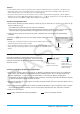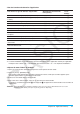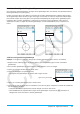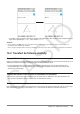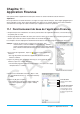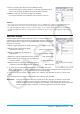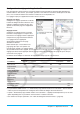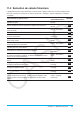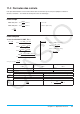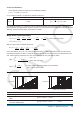User manual - ClassPadII_UG
Chapitre 11 : Application Finances 186
5. Tapez sur [Calc(1)] puis de nouveau sur [Simple Interest] .
• Une nouvelle page est ajoutée (page 2). La nouvelle page héritera de la
valeur saisie à la page précédente (avec les paramètres initiaux).
6. Modifiez la valeur
I% à 3, tapez sur [SI], puis sur [SFV].
• Les valeurs SI et SFV sont actualisées selon la nouvelle valeur
I%.
Conseil
• Si le curseur se trouve dans une boîte de saisie/calcul, « Solve » apparaît sur le côté gauche de la barre d’état. Vous
pouvez taper dessus pour finir le calcul au lieu de taper sur la boîte à gauche de la boîte de saisie/calcul.
• Les pages de l’application Finances restent en mémoire même si vous sortez de l’application Finances. Au prochain
lancement de l’application Finances, la page affichée la dernière fois que vous êtes sorti de l’application apparaîtra en
premier.
Opérations de page
Comme indiqué dans l’exemple d’opération ci-dessus, chaque fois que vous
sélectionnez un calcul à partir du menu de l’application Finances, une nouvelle
page est ajoutée pour ce calcul. Les types d’opérations suivantes peuvent être
effectués sur une page.
• Afficher la page précédente ou la page suivante*
1
.............Tapez sur , / .
• Afficher de l’aide concernant le champ
sélectionné sur la page ......................................... Tapez sur l’onglet [Help]
• Modifier les paramètres du calcul de la
page affichée .................................................... Tapez sur l’onglet [Format]
• Supprimer la page de l’application Finances affichée*
2
.......Edit - Delete Page
• Effacer toutes les valeurs de la page de l’application
Finances affichée ..............................................................Edit - Clear Page
• Supprimer toutes les pages de l’application Finances
et afficher l’écran initial de l’application Finances*
3
..............Edit - Clear All
*1 , et/ou . sur la barre d’outil indiquent qu’il y a une page avant et/ou
après la page actuelle. < et/ou > indiquent qu’il n’y a aucune page avant et/ou après la page actuelle.
Dans ce cas, taper sur < ou > ne permet pas de changer de page.
*2 La fenêtre du menu Finances s’affiche lorsque vous exécutez cette opération et qu’il n’y a qu’une seule
page.
*3 La fenêtre du menu Finances s’affiche lorsque vous exécutez cette opération.
Remarque : Si la page actuellement affichée fait partie d’une série de pages en mémoire, une nouvelle
page de la série est créée lorsque vous sélectionnez un calcul dans le menu [Calc(1)] ou
[Calc(2)], et tout ce qui suit est supprimé. Par exemple, si vous sélectionnez un nouveau calcul
lorsque la 3e de 5 pages est affichée, la nouvelle page créée sera la 4e de 4 pages.